本文主要是介绍解决Android Studio The path ‘X:\XXX‘ does not belong to a directory.,希望对大家解决编程问题提供一定的参考价值,需要的开发者们随着小编来一起学习吧!
目录
前言
一、问题描述
二、解决方法
前言
在移动应用开发领域,Android Studio作为一款功能强大的集成开发环境,为开发人员提供了丰富的工具和功能。然而,在使用Android Studio的过程中,有时也会遇到各种各样的问题和错误。
"The path ‘X:\XXX‘ does not belong to a directory"
错误是开发者常见的一个问题,可能会导致项目无法正常进行。针对这一问题,本文将总结介绍解决方法,帮助开发者快速排除故障,提高开发效率,确保项目顺利进行。通过本文的指导,读者将能够更好地理解并解决Android Studio中路径错误导致的问题,为移动应用开发提供更稳定的环境和更顺畅的工作流程。
一、问题描述
"The path ‘X:\XXX‘ does not belong to a directory"很多同学导入我项目时会出现以下提示信息,提示信息是说这个项目的SDK路径(‘E:\ZERO’)没有找到,Android Studio会自动帮你切换到你自己的SDK路径,且自动修改local.properties文件。
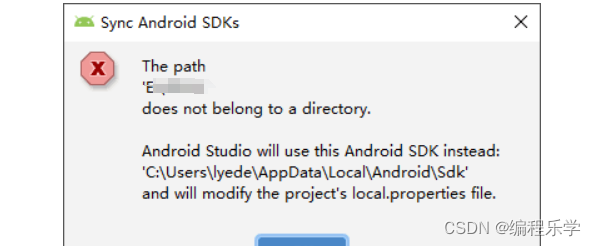
二、解决方法
方法一:检查路径是否正确
首先,确保你输入的路径是正确的。请仔细检查路径中的每个字符和斜杠的方向。确保路径的大小写也正确,因为在某些操作系统上路径是区分大小写的。
方法二:删除无效的缓存文件
Android Studio会在某些情况下保存路径的缓存文件,并将其加载到项目中。如果这些缓存文件变得无效或损坏,就可能导致路径错误的问题出现。解决这个问题的方法是删除这些无效的缓存文件。在Android Studio的菜单栏中选择"File" -> “Invalidate Caches / Restart”,然后选择"Invalidate and Restart"选项。这将清除Android Studio的缓存并重新启动。
方法三:重新导入项目
如果以上方法仍然不能解决问题,你可以尝试重新导入项目。首先,备份你的项目文件,然后在Android Studio中选择"File" -> “Close Project”,关闭当前的项目。然后选择"Open an existing Android Studio project",导航到你的项目文件夹并重新导入项目。这将重新设置项目的路径,并希望解决路径错误的问题。
方法四:清理和重新构建项目
另一个可能的解决方法是清理和重新构建项目。在Android Studio的菜单栏中选择"Build" -> “Clean Project”,然后选择"Build" -> “Rebuild Project”。这将清除项目的生成文件并重新构建项目。这个过程可能会花费一些时间,但通常可以解决一些路径错误问题。
方法五:更新Android Studio和相关插件
最后,如果以上方法都无法解决问题,你可以考虑更新Android Studio和相关插件。新版本的Android Studio通常会修复一些已知的问题和错误。在Android Studio的菜单栏中选择"Help" -> “Check for Updates”,检查是否有可用的更新。你也可以检查你正在使用的插件是否有更新版本,并进行相应的更新。
其实Android Studio已经帮你解决好了,不需要你手动修改任何东西,这只是个WARNING,不是ERROR。你可以看到你的local.prperties里面的sdk路径已经修改成你自己的了。
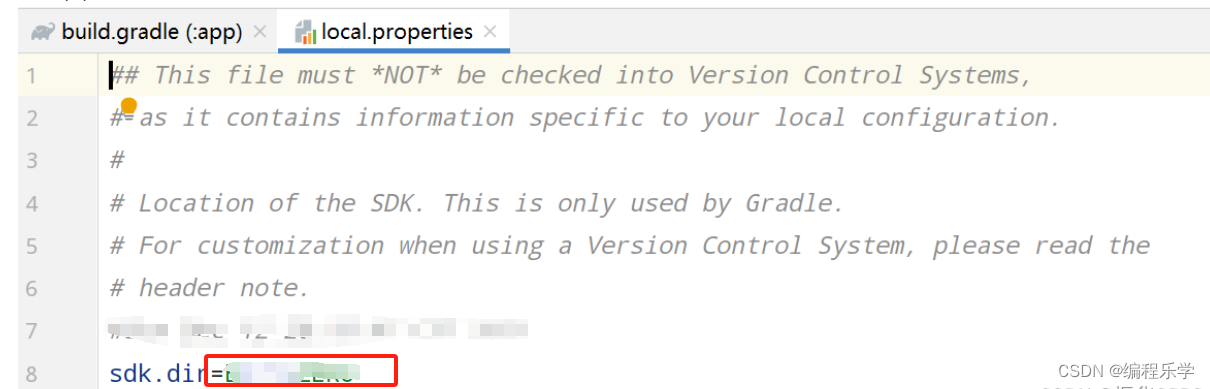
这篇关于解决Android Studio The path ‘X:\XXX‘ does not belong to a directory.的文章就介绍到这儿,希望我们推荐的文章对编程师们有所帮助!








